|
在Excel中,有时需要在某个单元格中输入一个对角线,表示该单元格中没有数据或不需要数据,如图:
要实现这个效果,可以通过设置对角线边框来实现。方法如下: 1.选择需要设置的单元格,单击菜单“格式→单元格”,选择“边框”选项卡。 2.在边框预览区域的右下角和左下角,各有一个对角线按钮,如图,选择左下角的“/”按钮。
3.单击“确定”。 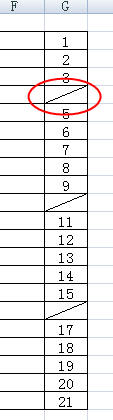 需要说明的是,这种设置对角线的方法只适用于单元格,对区域无效。如果选择一个区域来这样设置,Excel会给每一个单元格都设置对角线,而不能设置整个从区域的对角线。 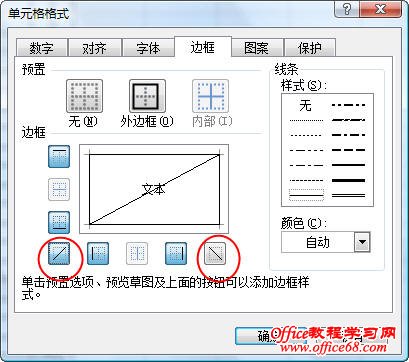 为excel单元格设置对角线边框教程2 |